您现在的位置是:主页 > 办公课堂 > Word教程 > Word2007教程 >
Word2007教程
Word2007文档怎么样转成PDF
近些时收到许多网友的提问,Word2007怎么转PDF?其实微软早已想到了这点,所以在Word2007里面已经自带了另存为PDF格式。下面是学习啦小编整理的关于Word2007文档转成PDF的 步骤一、用Word
近些时收到许多网友的提问,Word2007怎么转PDF?其实微软早已想到了这点,所以在Word2007里面已经自带了另存为PDF格式。下面是学习啦小编整理的关于Word2007文档转成PDF的
步骤一、用Word2007打开文档,点击“Office按钮”,选择“另存为”中的“PDF”将文档的副本发布为PDF文件;

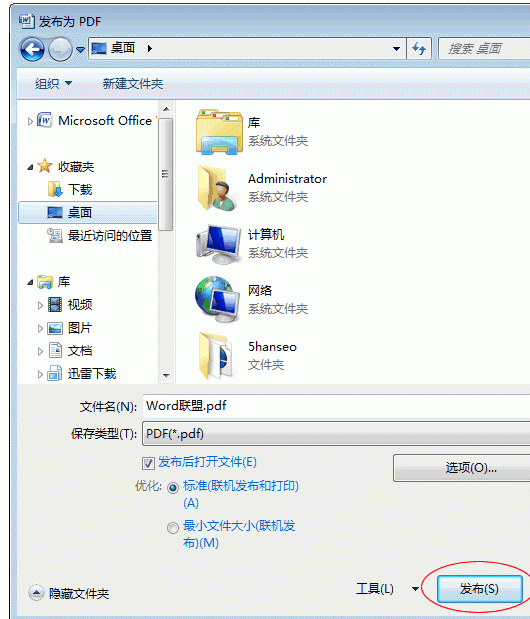
此时,“.DOCX”格式的文档已经变成“.PDF”格式,可以用PDF阅读器打开观看。是不是很简单呀,现在改知道“Word2007怎样转PDF”了吧!
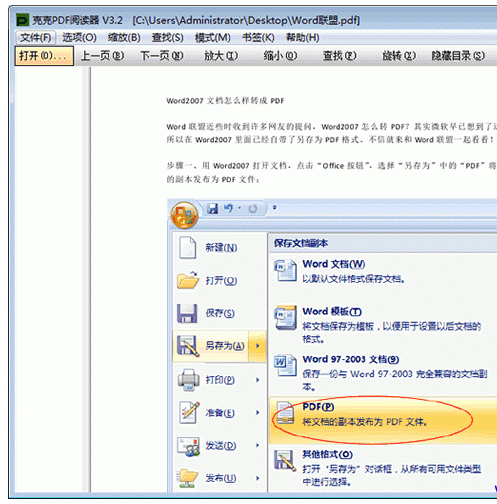
我们在使用Word2007编辑资料的时候,往往会用到许多效果,比如说:分栏设置。有时候希望将文档分为两栏,有时候想分为三栏,这样的话,我们该如何设
相信大家都知道Word2007默认的页面版式都是水平排版的,但是,在制作一些特殊的文档时,我们可能需要将Word的页面版式设置成垂直式排版,那么我们该如
在写长篇文档时,或者写毕业论文时,为了更好的计算出文中有多少行数,我们可以利用Word2007中的行号设置功能来给文档中的每一行添加行号提示,这样
如果我们在Word2007文档中插入了很多大尺寸图片,文档的体积自然会增大很多,大家自然会想到压缩图片,手工一张图片一张图片地设置实在太繁琐。其实
您当前使用的浏览器版本太低可能会出现界面显示异常或功能无法正常使用等问题,建议下载使用最新的谷歌浏览器下载谷歌浏览器

评论列表